Sto usando un software chiamato Gnome Sound Recorder per registrare dell'audio. Tuttavia, non mi dà alcuna opzione per fare nulla con le registrazioni oltre a cancellarle. Ho cercato in alto e in basso per il file, anche usando il whereis comando e frugando nelle directory corrispondenti, ma non ho trovato nulla. Qualsiasi aiuto sarebbe molto apprezzato:ho registrato una registrazione lunga mezz'ora e non voglio perderla!
Ecco uno screenshot:
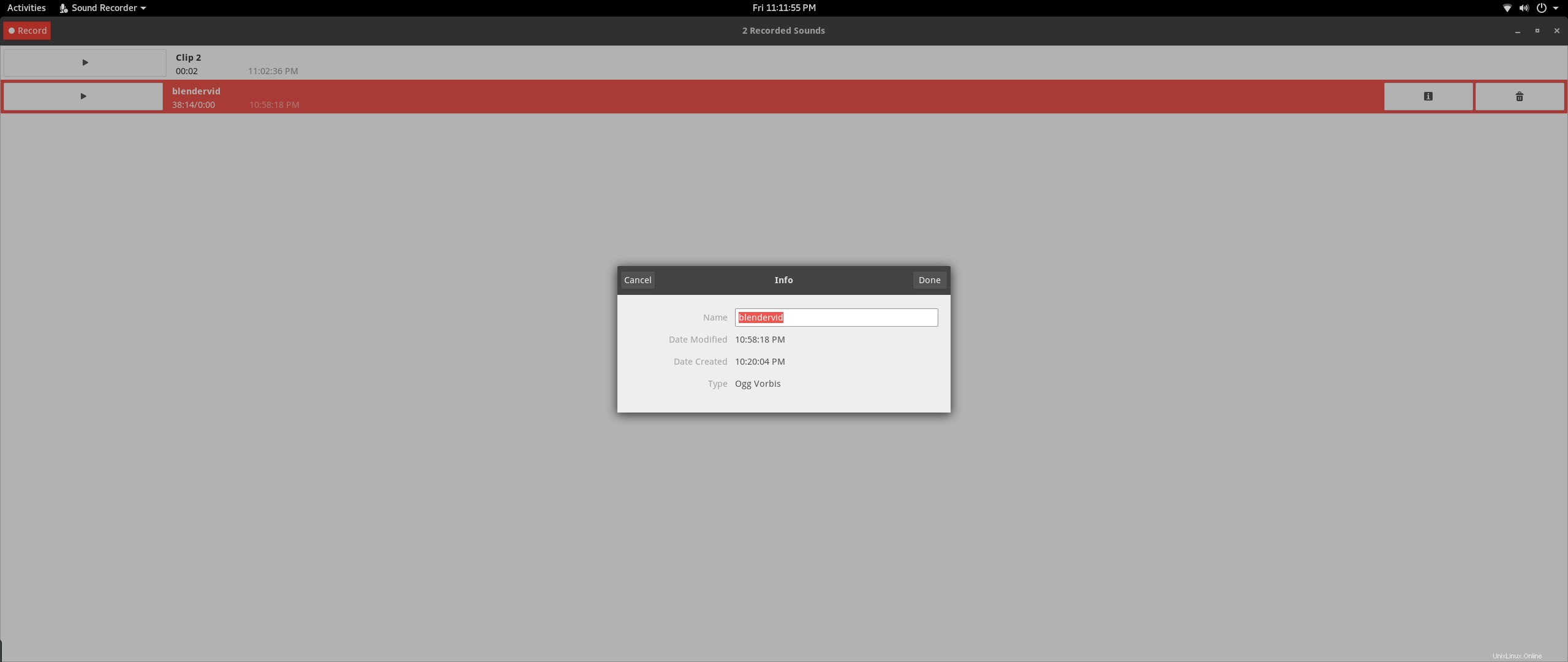
Risposta accettata:
n8te ha commentato che i file si trovano nella sottodirectory Recordings della tua home directory. La mia risposta spiega come trovare i file se l'applicazione non ti dà la minima idea.
Mentre un'applicazione ha il file aperto, puoi usare lsof per localizzarlo. Si noti che questo funziona solo mentre il file è aperto a livello di sistema operativo, il che potrebbe non essere sempre il caso mentre l'applicazione visualizza il file. Ad esempio, un editor di testo o di immagini in genere apre il file per leggerlo o salvarlo, ma lo chiude immediatamente dopo ogni operazione di caricamento o salvataggio. Ma mi aspetto che un registratore di suoni scriva progressivamente nel file di output, e per questo manterrebbe il file aperto finché sta registrando.
Per trovare i file aperti da un'applicazione, prima installa lsof . È disponibile come pacchetto sulla maggior parte delle distribuzioni. Apri un terminale; tutte le mie istruzioni usano la riga di comando. Dovrai determinare l'ID del processo dell'applicazione. Puoi eseguire il comando ps xf (questo è su Linux; altre varianti Unix hanno opzioni diverse per ps comando; come ultima risorsa puoi usare ps -e per elencare tutto). Prova pgrep sound ps x | grep -i sound per individuare tutti i programmi in esecuzione il cui nome contiene "sound". In alternativa, esegui xprop | grep _NET_WM_PID e fare clic sulla finestra del programma. Dopo aver determinato l'ID del processo, ad esempio 1234, esegui
lsof -p1234
Un altro approccio è cercare i file modificati di recente. Puoi usare il find comando per quello. Ad esempio, per cercare i file modificati negli ultimi 5 minuti:
find ~ -type f -mmin -5
~ significa la tua home directory. Un file salvato normalmente si trova nella tua home directory perché è l'unica posizione in cui è garantito che un'applicazione sia in grado di scrivere, ad eccezione dei file temporanei che possono essere cancellati non appena l'applicazione esce. -type f si limita ai file normali (non abbiamo bisogno di vedere le directory qui) e -mmin 5 significa "meno di 5 minuti fa". C'è anche -mtime che conta in giorni anziché in minuti. Se stai cercando un file che è stato spostato anziché creato o modificato, usa -cmin invece di -mmin; il ctime è il momento in cui qualcosa è stato fatto l'ultima volta sul file tranne che per leggerlo (ma includendo la modifica dei permessi, lo spostamento, ecc.). Puoi anche cercare i file per nome, ad es.
find ~ -name '*blendervid*' -type f
cerca i file il cui nome contiene blendervid (e puoi aggiungere qualcosa come `-mmin -5 limita ulteriormente le corrispondenze ai file recenti).
Se conosci parte del nome di un file e il file è stato creato tempo fa, puoi utilizzare il find comando.
locate blendervid
find è molto più veloce di find perché utilizza un indice predefinito. Ma può trovare solo i file che esistevano quando è stato creato l'indice. La maggior parte delle distribuzioni fa in modo che l'indice venga ricostruito ogni notte o subito dopo l'avvio (tramite anacron) se il sistema non è sempre attivo.